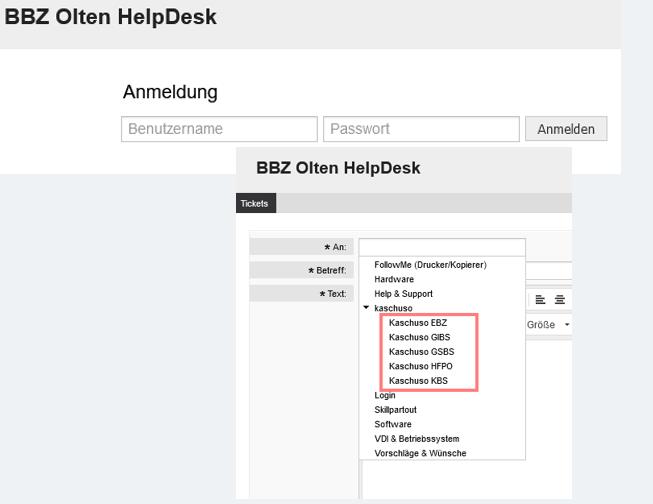BYOD – Einrichten mit Lernenden und Studierenden
Mit dieser Schritt für Schritt Anleitung können die Geräte der Lernenden und Studierenden (LuS) eingerichtet werden.
Zuständige Stellen für KASCHUSO und pädagogisches Netz
- Das pädagogisches Netz wird durch die IT-Abteilung betreut.
- KASCHUSO wird durch die Sekretariate betreut.
Gast W-Lan
Für das Einrichten der BYOD Geräte wird im ersten Schritt das Guest WLan des BBZO verwendet.
Wichtig: KEIN Haken bei “Automatisches Login” setzen!
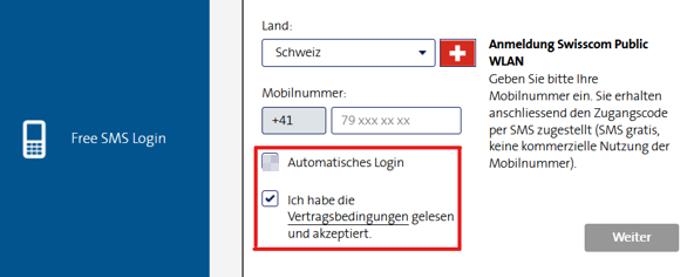
Passwort wechseln
Das im Brief erhaltene Passwort kann jetzt gewechselt werden. Dafür sind drei Schritte nötig. Diese sind unter anleitungen.bbzolten.ch abgelegt.
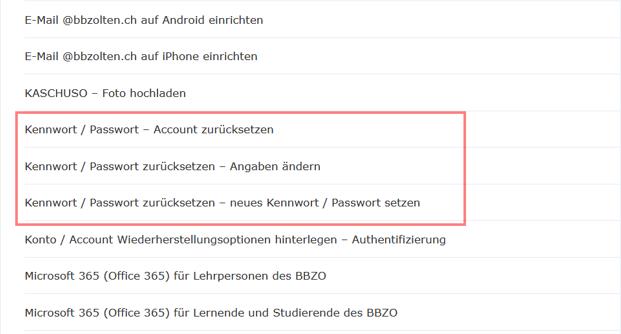
Mit dem W-Lan “BBZO” verbinden
Das Gast W-Lan muss jetzt auf dem BYOD Gerät gelöscht werden!
Nun kann das W-Lan “BBZO” verwendet werden. Für den Zugang wird der Benutzername (NICHT die E-Mailadresse) und das persönliche BBZ Login benötigt. Ab jetzt muss das neue Passwort verwendet werden.
E-Mail über das Internet abfragen
Auf der Webseite des BBZ Olten bbzolten.ch kann auf der Startseite das Icon “Links” gedrückt werden. Auf der rechten Seite befindet sich der Link zu “OWA – Webmail”. Diesen Link drücken.
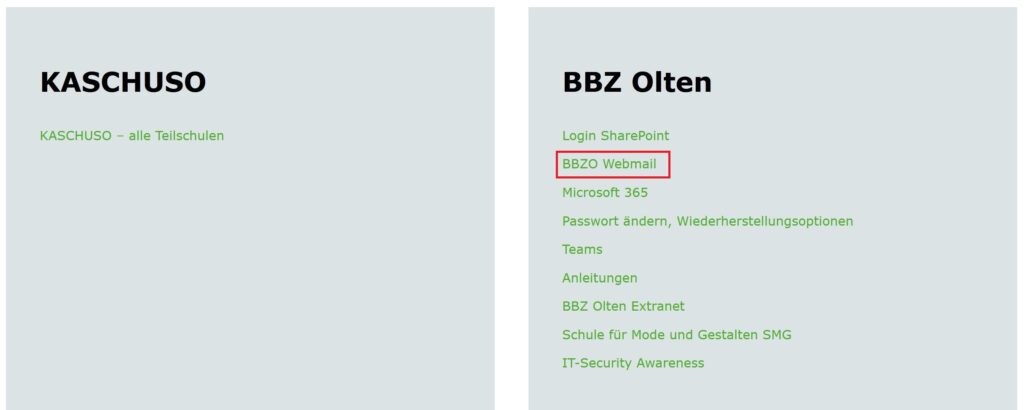
Benutzernamen und Passwort eingeben und auf Anmelden drücken.
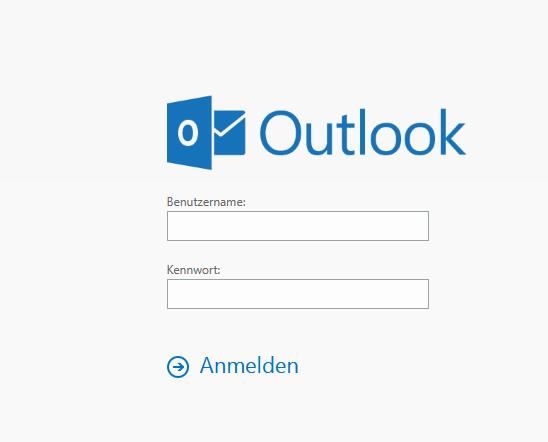
Ein neues Fenster öffnet sich und jetzt kann der angezeigte Link angewählt werden.
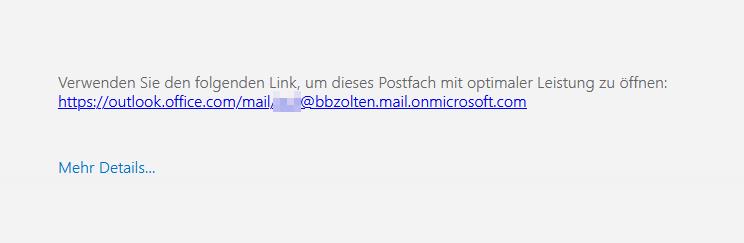
Das persönliche Passwort eingeben und auf Anmelden drücken.
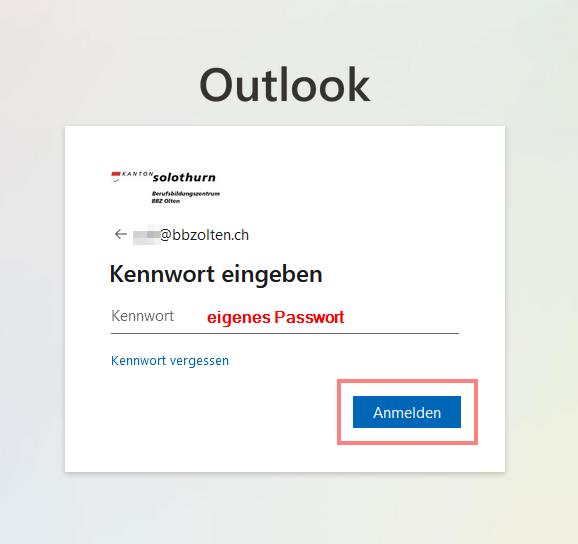
Das neue Passwort eingeben, anschliessend öffnet sich das Outlook in M365 (Office 365).
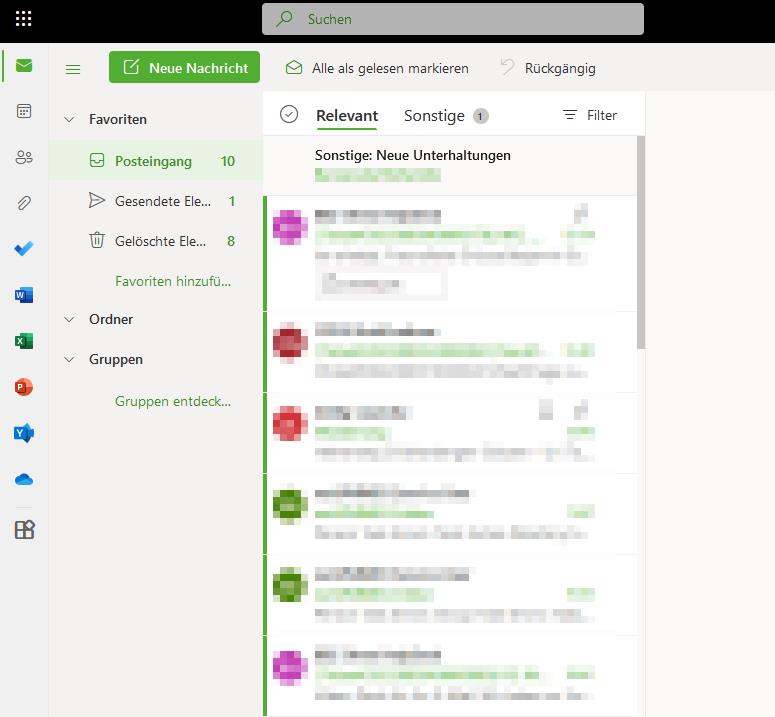
Teams einrichten
Auf der Webseite bbzolten.ch die Seite “Links” wählen.
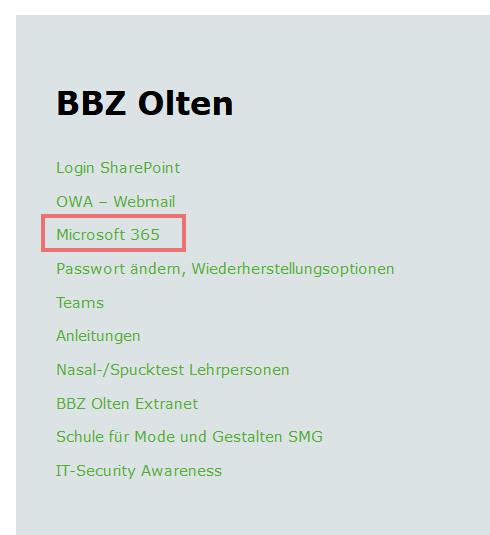
Login: Benutzername@bbzolten.ch (NICHT die E-Mailadresse!).
Passwort: Das persönliche Passwort verwenden.
Teams auswählen und als App herunterladen.
M365 (Office 365) einrichten
Word aufrufen und mit dem Benutzernamen@bbzolten.ch (NICHT die E-Mailadresse!) anmelden.
Falls eine Installation nötig ist, kann die Anleitung auf der Seite anleitungen.bbzolten.ch gewählt werden. Die Anleitung “Microsoft 365 für Lernende und Studierende des BBZO” befolgen.
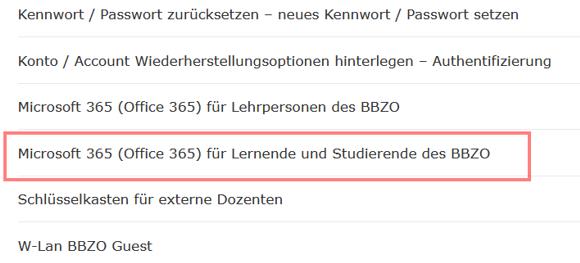
Problem mit mehreren Office Accounts?
Falls bereits ein Office Account (Privat oder von der Firma) vorhanden ist kann das zu Problemen führen. Der bestehende Office Account muss korrekt abgemeldet werden. Führt diese Massnahme zu keinem Ziel, kann der Browser gewechselt oder ein neues privates Fenster geöffnet werden.
W-Lan auf dem Handy einrichten
- W-Lan “BBZO” wählen
- Nur den Benutzernamen (NICHT die E-Mailadresse) eingeben
- Passwort eingeben
E-Mail @bbzolten.ch auf dem Handy einrichten
Die Anleitungen befinden sich auf anleitungen.bbzolten.ch auf der Startseite.
- E-Mail @bbzolten.ch auf iPhone einrichten
- E-Mail @bbzolten.ch auf Android einrichten
Probleme, welche die IT-Abteilung betreffen
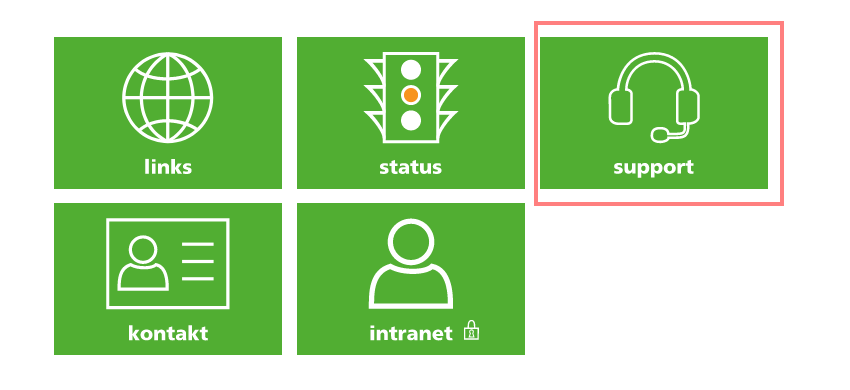
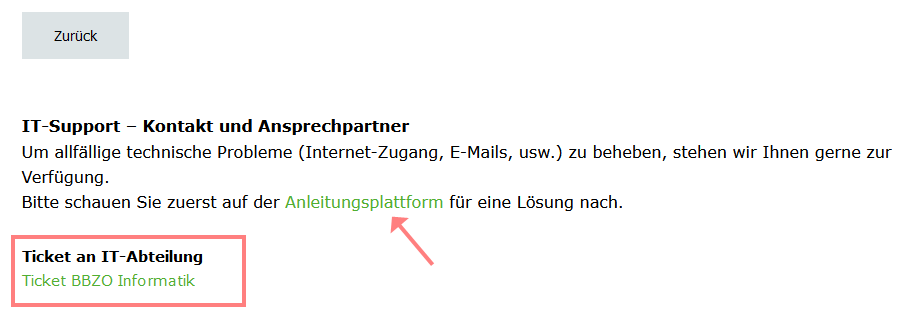
Bitte zuerst auf unserer Anleitungsplattform nach einer möglichen Lösung suchen. Falls keine Lösung gefunden wird, ein Ticket an die IT-Abteilung senden.
Probleme, welche KASCHUSO betreffen
Für KASCHUSO ist grundsätzlich das Sekretariat zuständig. Anfragen können persönlich im Sekretariat ober über das Ticketsystem gestellt werden.
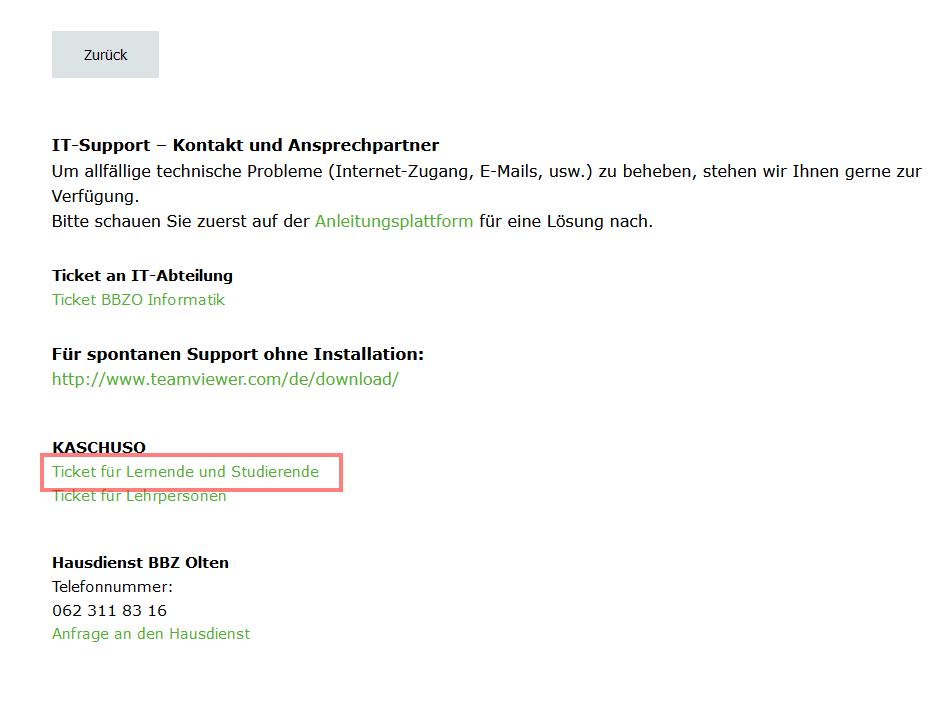
Wichtig beim KASCHUSO-Ticket: Die eigene Teilschule wählen!